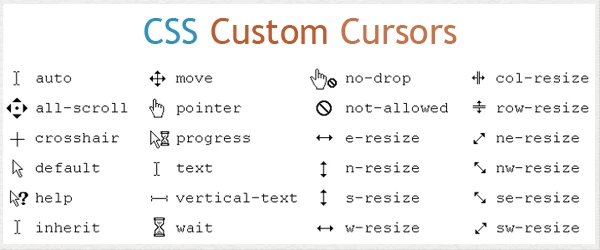
CSS cursor プロパティ詳解:Webページのマウススタイルをカスタマイズする
この記事では、CSS の cursor プロパティについて詳しく解説し、Web ページのユーザーエクスペリエンスを向上させるために、マウスポインターのスタイルをカスタマイズする方法を説明します。一般的に使用される値、使用例、ブラウザの互換性についても説明します。
Webサイトのデザインにおいて、マウスカーソルはユーザーエクスペリエンスに大きな影響を与える要素です。
cursor プロパティ:カーソルの役割と重要性
テキストを選択できる ことを示す text カーソルリンクをクリックできる ことを示す pointer カーソル要素をドラッグ&ドロップできる ことを示す move カーソル要素のサイズを変更できる ことを示す resize カーソル処理中である ことを示す wait カーソル
cursor プロパティの構文
キーワード値: 定義済みのカーソル形状を指定します。URLとキーワードによる代替: 独自の画像をカーソルとして使用し、代替としてキーワードを指定します。URLと座標とキーワードによる代替: 画像をカーソルとして使用し、ホットスポット(クリック判定点)を座標で指定し、代替としてキーワードを指定します。複数のURLとキーワードによる代替: 複数の画像を代替候補として指定し、最後にキーワードを指定します。グローバル値: inherit、initial、revert、revert-layer、unset などのグローバル値を使用します。
cursor プロパティの値
キーワード値
auto: ブラウザが自動的に適切なカーソルを表示します。 default: デフォルトのカーソル (通常は矢印) を表示します。 none: カーソルを非表示にします。
context-menu: コンテキストメニューが表示できることを示します。 help: ヘルプが利用できることを示します。 pointer: リンクをクリックできることを示します (手の形)。 progress: 処理中であるが、ユーザー操作は可能であることを示します。 wait: 処理中で、ユーザー操作はできないことを示します (砂時計など)。
cell: 表のセルを選択できることを示します。 crosshair: 十字カーソルを表示します。 text: テキストを選択できることを示します (Iビーム)。 vertical-text: 縦書きテキストを選択できることを示します。
alias: エイリアスやショートカットが作成されることを示します。 copy: 何かがコピーされることを示します。 move: 何かを移動できることを示します。 no-drop: ドロップできないことを示します。 not-allowed: 操作が許可されていないことを示します。 grab: グラブできることを示します (開いた手の形)。 grabbing: グラブ中であることを示します (閉じた手の形)。
all-scroll: 任意の方向にスクロールできることを示します。 col-resize: 横方向にサイズ変更できることを示します。 row-resize: 縦方向にサイズ変更できることを示します。 n-resize / e-resize / s-resize / w-resize: 上下左右にサイズ変更できることを示します。 ne-resize / nw-resize / se-resize / sw-resize: 斜め方向にサイズ変更できることを示します。 ew-resize / ns-resize: 左右/上下にサイズ変更できることを示します。 nesw-resize / nwse-resize: 斜め方向にサイズ変更できることを示します。
zoom-in: 拡大できることを示します。 zoom-out: 縮小できることを示します。
URL
.custom-cursor {
cursor: url("my-cursor.png") 16 16, auto;
}使用上の注意
アイコンのサイズ: ブラウザによって対応しているカーソル画像のサイズに制限がある場合があります。対応している画像ファイル形式: 一般的に、PNG、SVG、CUR などの形式がサポートされています。セキュリティ上の制限: ツールバーなど、特定の領域ではカーソルの変更が制限される場合があります。
cursor プロパティの実装例
/* リンクにポインターカーソルを設定 */
.link {
cursor: pointer;
}
/* 要素をサイズ変更可能にする */
.resizable {
cursor: nwse-resize;
}
/* 操作を禁止する */
.no-action {
cursor: not-allowed;
}
/* カスタムカーソルを設定 */
.custom-cursor {
cursor: url("custom.cur"), pointer;
}まとめ
カスタム画像ポインター
url() 関数を使用して、独自の画像をポインターとして設定できます。画像のパス、ファイル形式、ホットスポットの設定などを指定します。
コード例:
.custom-cursor {
cursor: url('path/to/your/cursor.png'), auto;
}
自動 (auto)
auto 値は、ブラウザがコンテキストに応じて適切なポインターのスタイルを自動的に選択します。たとえば、テキストの上では text ポインター、リンクの上では pointer ポインターなどが自動的に選択されます。
cursor プロパティの使用例
cursor プロパティは、以下のような場面で使用できます。
- インタラクションの向上: リンクやボタンに
pointerポインターを設定することで、ユーザーがクリックできることを示唆できます。 - 視覚効果の強化: ゲームなどでカスタム画像ポインターを使用することで、ゲームの雰囲気を盛り上げることができます。
- 視覚的なフィードバックの提供: ドラッグアンドドロップ操作で
grabbingポインターを使用することで、要素がドラッグされていることを明確に示せます。
ブラウザの互換性
cursor プロパティは、主要なブラウザで広くサポートされています。ただし、一部の値、特にカスタム画像ポインターのサポートは、ブラウザやバージョンによって異なる場合があります。最新の互換性情報については、caniuse.com などのWebサイトを参照してください。
まとめ
CSS の cursor プロパティを使用すると、Web ページのマウスポインターのスタイルをカスタマイズし、ユーザーエクスペリエンスを向上させることができます。定義済みポインターを使用したり、独自の画像ポインターを設定したりすることができます。この記事で紹介した情報をもとに、cursor プロパティを活用して、魅力的なWebページを作成してください。
よくある質問
- Q: カスタム画像ポインターのファイル形式は何が良いですか?
A: 一般的に、PNG 形式または GIF 形式の画像を使用することをお勧めします。これらの形式は、透明度をサポートしており、Web ページで広く使用されています。
- Q: cursor プロパティを設定しても、ポインターのスタイルが変わりません。
A: 考えられる原因としては、以下の点が挙げられます。
- CSS の記述ミス:cursor プロパティの値が正しく設定されているか、スペルミスがないかを確認してください。
- 他の CSS ルールとの競合:より優先度の高い CSS ルールによって、cursor プロパティが無効化されている可能性があります。開発者ツールを使用して、要素に適用されている CSS ルールを確認してください。
- ブラウザのキャッシュ:ブラウザのキャッシュが古いことが原因で、最新の CSS が適用されていない可能性があります。ブラウザのキャッシュをクリアするか、強制的に再読み込みを行ってください。
- Q: cursor プロパティと JavaScript を組み合わせて、ポインターのスタイルを動的に変更することはできますか?
A: はい、JavaScript を使用して、要素のスタイルを動的に変更することができます。element.style.cursor = "値"; のように、JavaScript から cursor プロパティに値を設定することで、ポインターのスタイルを変更できます。